-Метки
баннер баннеры блог блоги весна всё о кошках гитара дневник дождь дружба еда зима клавиатура комментарии кошки кошки видео ликбез лиру любовь масленница музыка музыка для души нежность новый год осень пасха пожелания полезности рамки рамочка рамочки для текста рождество рукоделие старый новый год стихи схема схемы творчество улыбка уроки уроки фш флэш-часики флэшки фоны фото фш цветы часики-информеры чувства юмор
-Музыка
- Снег над Ленинградом
- Слушали: 1157 Комментарии: 0
- ERNESTO CORTAZAR-Morelia's Waltz
- Слушали: 22363 Комментарии: 0
- аюрведа
- Слушали: 6370 Комментарии: 0
- Yanni - One man's dream
- Слушали: 9533 Комментарии: 0
- Очень красивая мелодия
- Слушали: 281865 Комментарии: 0
-Рубрики
- Искусство.архитектура (13)
- мосты (2)
- необычные дома и подъезды (3)
- Flash (106)
- html (6)
- анимация (11)
- Баннеры (6)
- бродилки,кнопки (2)
- Весна (52)
- видео (58)
- Гороскоп (7)
- Горы (3)
- Дети (13)
- дизайн (133)
- color (1)
- генераторы (3)
- разделители ,узоры,.линеечки. (40)
- рамки (29)
- схемы (19)
- фоны (25)
- эффекты (1)
- дождь (7)
- дружба (15)
- Душа (0)
- женщины (26)
- женщины России (4)
- Живопись (57)
- акварель (14)
- арт (19)
- животные (16)
- животные домашние (73)
- животные дикие (13)
- Жизнь (4)
- Здоровье (22)
- Зима (50)
- информеры (34)
- часики-информеры (25)
- календарики (2)
- календарь-Маленькие праздники (5)
- клипарты (3)
- Книги (4)
- аудио книги (1)
- красота (19)
- кулинария (47)
- напитки (3)
- УКРАШЕНИЕ ДОМАШНИХ БЛЮД. (2)
- Лето (14)
- Мамы и детёныши (7)
- Медитации (2)
- море.океан.пляжи,волны (7)
- музыка (154)
- конкурсы (1)
- Музыкальные инструменты (9)
- плееры (5)
- релакс (5)
- Осень (52)
- Бабье лето (2)
- открытки (11)
- парки,сады (9)
- пейзаж (13)
- плэйкаст (1)
- подводный мир (2)
- пожелания (10)
- полезности (52)
- поэзия (78)
- стихи (49)
- Православные праздники (26)
- Вербное воскресенье (1)
- крещение (1)
- Масленица (4)
- пасха (7)
- рождество (6)
- спасы: медовый,ореховый, яблочный (1)
- Праздники (107)
- 1марта день кошек (1)
- 1апреля (3)
- 23 февраля (1)
- 8 Марта (4)
- День Победы (1)
- День рождения (2)
- Красивые праздники (3)
- новый год (36)
- старый новый год (1)
- программы (4)
- Проза (11)
- сказки (1)
- Легенды и мифы (7)
- Притчи (4)
- птицы (19)
- разное (60)
- ,игры.рыбки (21)
- рисовалки (2)
- рубрика (0)
- Рукотворчество (21)
- семья (1)
- скульптура (2)
- Танцы (3)
- танцующие птицы (1)
- украшения (1)
- уроки (145)
- Ликбез (66)
- флэш (16)
- фентези (1)
- фильмы (0)
- фонтаны (1)
- фото (17)
- фотохудожники (3)
- фотошоп (55)
- всё для ФШ (3)
- кисти для ФШ (5)
- фильтры (3)
- Художники (48)
- цветы (56)
- чувства (53)
- Любовь (5)
- Мечта (1)
- улыбка (4)
- чудеса света старые и новые (1)
- эпиграф (1)
- Эрмитаж (0)
- Это интересно (25)
- юмор (39)
- позитив (18)
- Явления природы (6)
-Новости
-Фотоальбом

- животные дикие
- 08:01 04.09.2009
- Фотографий: 10
- пейзаж
- 03:00 01.01.1970
- Фотографий: 0
- горы
- 03:00 01.01.1970
- Фотографий: 0
-Всегда под рукой
-Поиск по дневнику
-Интересы
-Друзья
Друзья онлайн
ГЕАНИР
mimozochka
Madam_Irene
Ipola
Друзья оффлайнКого давно нет? Кого добавить?
be-ll
Cymylau
Dmitry_Shvarts
fatima62
Flash_Magic
Infinity_I
iro4kan
Jo-Ann
ka82
Ketevan
Liudmila_Sceglova
Marginalisimus
Mariella27
Matrioshka
NATALI_KOMJATI
nato_antidze
petrovna519
Rost
Schamada
Stephanya
SvetlanaT
SWEET5
Tatjanuschka
tinarisha
Алефтина_Воробьева
Ваша_ТАНЯ_идущая_по_Судьбе
галина5819
Гражданка_Горыныч
дракоша52
Егорова_Таня
Жанна_Лях
Кикайон
Лариса_Воронина
Мама_Дина
Мамедыч
Н_НИНА
НаталинаЯ
Небом_хранимая
Ниди
Ольга-В
Ольга_Фадейкина
Путь_к_истинной_себе
Рыжая_красивая
Светлана_Ковалевска
СЕМЬЯ_И_ДЕТИ
Фаинка_-2016
шалмани
Эврика-121269
Эльдис
ЭРИКА__С
-Постоянные читатели
Angel_Hear CenterVX Denton DiZa-74 FytarcAS Galaksun Geroma Irida6455 Krunic Marina-Rozina Marina_108 MiG-May Octebbrina PUCHKOVA Prosto_Natali Tatiana_Goroshko _Радость_моя_ devid1972 gardarin geniavegas kru4inka kulbakow les_tav ludamilla nensis1 pelena711 pit17 relax-music rooomster sds200591 strelez21 tetali tinochka1956 vados2384 vasily_sergeev yelenal Алефтина_Воробьева Валерий_Рыбаков Егорова_Таня Кошкины_Мысли Мадлена_де_Робен Римма_Пронская Соляр_Селены Фаинка_-2016 Эльдис Юлия_Лучик_Света блюмберг гуцилия мама_Настя тарелочка
-Сообщества
Читатель сообществ
(Всего в списке: 14)
_Все_для_Вас_
ЯРМАРКА_ДИЗАЙНА
Наши_схемы
_ПрОсТо_ДлЯ_ВаС_
Art_Factory
КаРтИнКи_От_ИнТрЕсС
Темы_и_схемы_для_Вас
Дизайны_дневничков
Китайский_летчик_ДЖАО_ДА
АртБазар
Live__ART
solnechnolunnaya
Madame_Frames
Мир_клипарта
-Трансляции
-Статистика
Коллаж "Солнечный цветок" |
Цитата сообщения Mademoiselle_Viv
Коллаж "Солнечный цветок"
Коллаж для ФОТОШОПА

1. Выберите из вашего клипарта яркий цвет переднего плана
и темный цвет фона (мои цвета: основной = # eccfab / фоновый = # 802b18)
2. Открыть новый прозрачный слой из 650 х 500 пикселей
3. Заполнить цветом фона
4. Открыть и вставить фоновое изображение "CharmedWoodlands2BONUS8". Отрегулировать по размеру.

5. Режим наложения - "Перекрытие". Слить оба слоя.
6. Открыть клипарт "Солнце в колосьях", переместить его на коллаж и расположить в правой верхней части.

7. Фильтры - FM Tile Tools / Blend Emboss со стандартными настройками.
8.

переместите на коллаж в левый нижний угол.
9.

10. Фильтры - FM Tile Tools / Blend Emboss со стандартными настройками.
11.

Создать дубликат. Слить с предыдущим.
12. Стиль слоя - Тень

13. Объединить все слои.
14. Стиль слоя - обводка
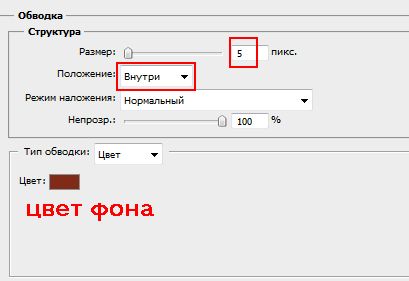
15. Новый слой.
16. Размер холста.

17. Залить цветом переднего плана и выполнить обводку, как в п.14.
18. Переместить слой под коллаж. Слить оба слоя.
19. Новый слой.
20. Размер холста
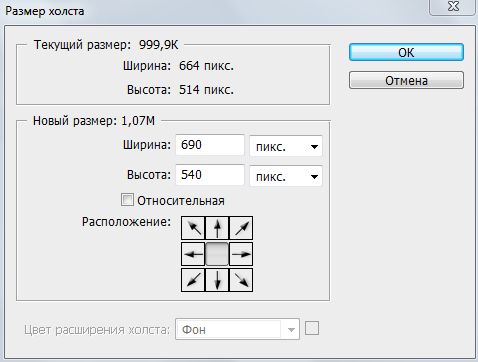
21. Повторить действия п.п.3-5.
22. Фильтры - Filter Factory Gallery A / Seismic
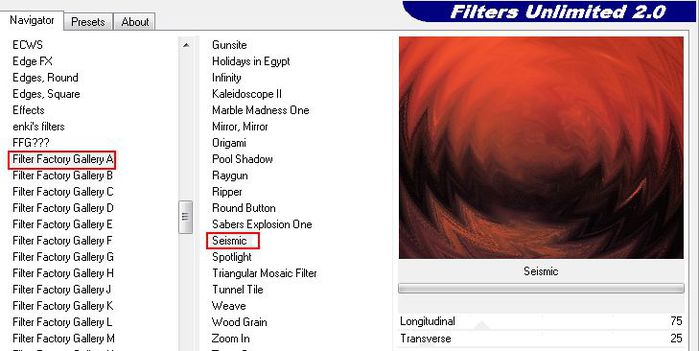
23. Фильтры - Усиление резкости / Резкость+, применить дважды.
24. Выполнить обводку, как в п.14.
Переместить слой под коллаж.
25. Объединить слои.
26. Новый слой.
27. Размер холста

28. Выполните действия п.п. 17 и 18.
29. Фильтры - Xero / Improver
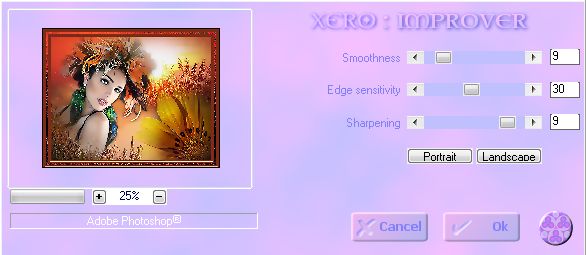
Подпишите коллаж.

1. Выберите из вашего клипарта яркий цвет переднего плана
и темный цвет фона (мои цвета: основной = # eccfab / фоновый = # 802b18)
2. Открыть новый прозрачный слой из 650 х 500 пикселей
3. Заполнить цветом фона
4. Открыть и вставить фоновое изображение "CharmedWoodlands2BONUS8". Отрегулировать по размеру.

5. Режим наложения - "Перекрытие". Слить оба слоя.
6. Открыть клипарт "Солнце в колосьях", переместить его на коллаж и расположить в правой верхней части.

7. Фильтры - FM Tile Tools / Blend Emboss со стандартными настройками.
8.

переместите на коллаж в левый нижний угол.
9.

10. Фильтры - FM Tile Tools / Blend Emboss со стандартными настройками.
11.

Создать дубликат. Слить с предыдущим.
12. Стиль слоя - Тень

13. Объединить все слои.
14. Стиль слоя - обводка
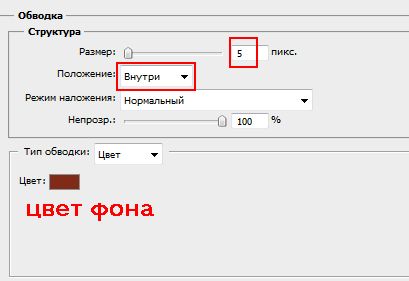
15. Новый слой.
16. Размер холста.

17. Залить цветом переднего плана и выполнить обводку, как в п.14.
18. Переместить слой под коллаж. Слить оба слоя.
19. Новый слой.
20. Размер холста
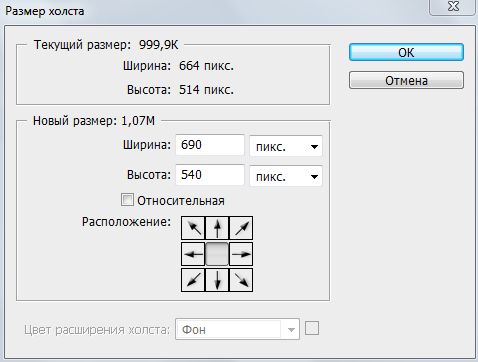
21. Повторить действия п.п.3-5.
22. Фильтры - Filter Factory Gallery A / Seismic
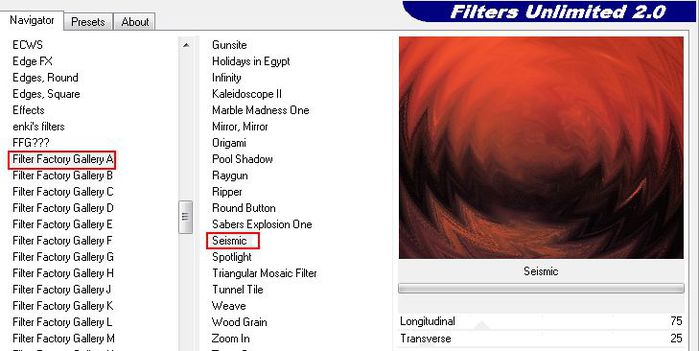
23. Фильтры - Усиление резкости / Резкость+, применить дважды.
24. Выполнить обводку, как в п.14.
Переместить слой под коллаж.
25. Объединить слои.
26. Новый слой.
27. Размер холста

28. Выполните действия п.п. 17 и 18.
29. Фильтры - Xero / Improver
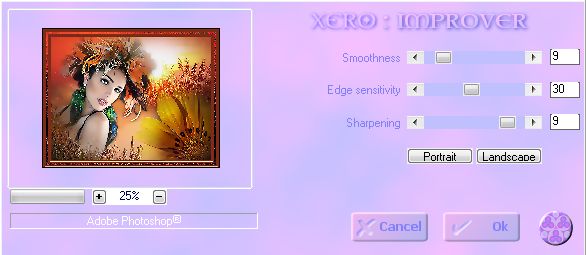
Подпишите коллаж.
Серия сообщений "ФОТОШОПИМ ВМЕСТЕ":
Часть 1 - Картинка «Thank you»
Часть 2 - Нежность
...
Часть 85 - Коллаж "Verone" для фотошопа.
Часть 86 - Коллаж "Ты сердце моё"
Часть 87 - Коллаж "Солнечный цветок"
Часть 88 - Коллаж "Red and White".
Часть 89 - Коллаж "Natural Beauty".
Часть 90 - Коллаж "Jo Anne"
| Рубрики: | фотошоп клипарты |
| Комментировать | « Пред. запись — К дневнику — След. запись » | Страницы: [1] [Новые] |







